- Mesaj
- 24
- Beğeni
- 18
- Puan
- 290
- Ticaret Puanı
- 0
Instagram video indirmek isteyenler için hiç seçenek sunmuyor. Bu nedenle Instagram'dan fotoğraf ve video indirmek için pek çok uygulama ve yöntem bulunuyor.
Instagram’da bir gün içinde milyonlarca fotoğraf ve video paylaşılıyor. Elbette ki bu içerikler içerisinden sevdiğimiz veya beğendiğimiz içerikler olabilir. Başkasına göndermek istediğimiz, daha sonra tekrar bakmak istediğimiz bu içerikleri direkt uygulama üzerinden indirme şansımız bulunmuyor. Çünkü Instagram video ve fotoğraf indirmek için bir araca sahip değil.
Fotoğraf ve video indirmek için ek yardımcı yazılımlar veya araçlar kullanmamız gerekiyor. Kullanabileceğimiz yöntemler arasından tarayıcı, programlar yer alıyor. Android ve iPhone (iOS) için de farklı yöntemler var. Size en uygun yöntemi seçtikten sonra adımları takip ederek, sevdiğiniz veya beğendiğiniz Instagram video ve fotoğraflarını indirebilirsiniz
Instagram'da indirmek istedeğiniz paylaşımları kaybetmemek için önce kaydedin:

Instagram’da bir gün içinde milyonlarca fotoğraf ve video paylaşılıyor. Elbette ki bu içerikler içerisinden sevdiğimiz veya beğendiğimiz içerikler olabilir. Başkasına göndermek istediğimiz, daha sonra tekrar bakmak istediğimiz bu içerikleri direkt uygulama üzerinden indirme şansımız bulunmuyor. Çünkü Instagram video ve fotoğraf indirmek için bir araca sahip değil.
Fotoğraf ve video indirmek için ek yardımcı yazılımlar veya araçlar kullanmamız gerekiyor. Kullanabileceğimiz yöntemler arasından tarayıcı, programlar yer alıyor. Android ve iPhone (iOS) için de farklı yöntemler var. Size en uygun yöntemi seçtikten sonra adımları takip ederek, sevdiğiniz veya beğendiğiniz Instagram video ve fotoğraflarını indirebilirsiniz
Instagram'da indirmek istedeğiniz paylaşımları kaybetmemek için önce kaydedin:
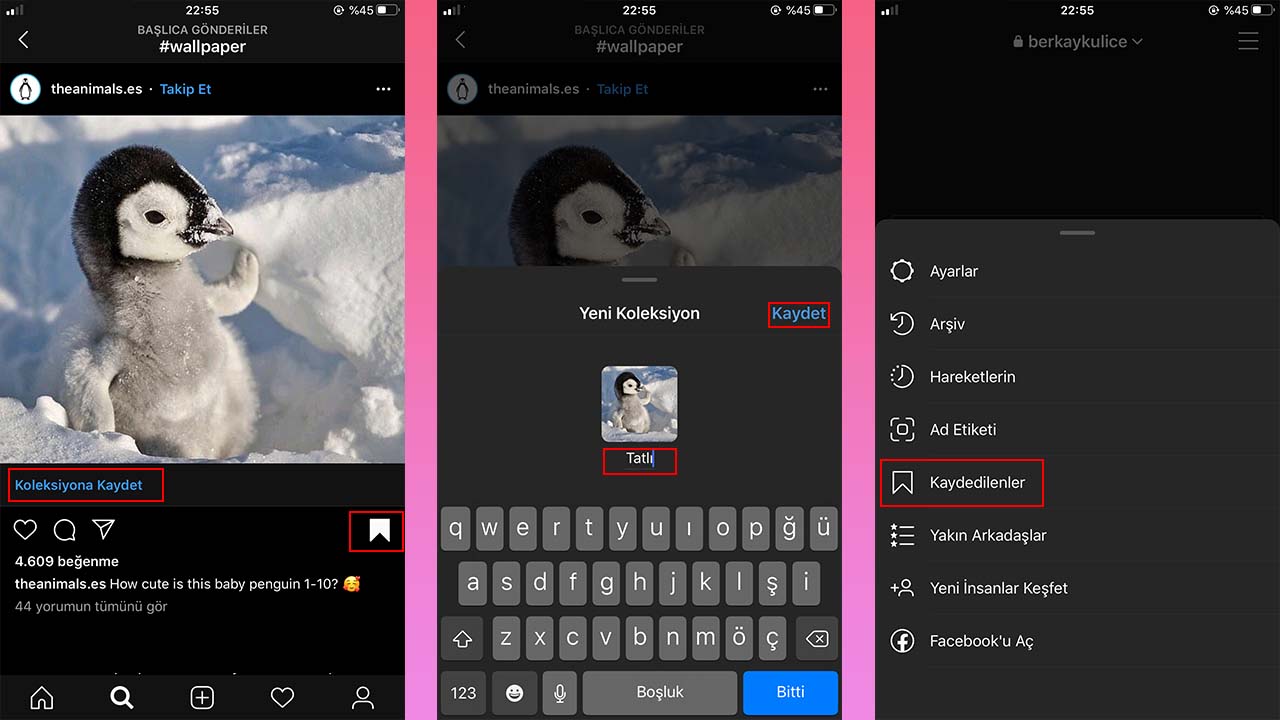
- Instagram uygulamasına giriş yapın,
- Kaydetmek istediğiniz gönderiye gelin,
- Sağ altta yer alan kurdele simgesine dokunun,
- Fotoğrafın altında çıkan Koleksiyona kaydet seçeneğine dokunun,
- Fotoğraf için bir hatırlatma yazın,
- Kaydedilenleri görmek için profil sayfasına girin,
- Sağ üstte yer alan menü simgesine dokunun,
- Kaydedilenler sekmesine girin.
Instagram’da yer alan fotoğraf ve videoları sadece daha sonra başkasına göstermek veya kendiniz bakmak için indirmek istiyorsanız, bunun daha basit bir yöntemi var. Ayrıca bu yöntemi bilgisayardan, Android ve iPhone (iOS) telefonlarınızdan kullanabilirsiniz. Bunun yerine içerikleri kaydetmeyi düşünebilirsiniz. Fotoğrafları veya videoları sonradan bulmak istiyorsanız tek yapmanız gereken koleksiyona kaydetmek.
Bu yöntemi kullanmak için öncelikle kaydetmek istediğiniz fotoğraf ve videoya girmeniz gerekiyor. Ardından içeriğin sağ alt kısmında yer alan kurdele şeklindeki simgeye dokunmanız yeterli. Kaydedilenleri görmek için uygulamada profil sayfanıza girin ve sağ üst kısımda yer alan, üç çizgiye dokunun. Seçenekler arasında yer alan Kaydedilenler’e girin. Burada koleksiyona kaydettiğiniz her şeyi bulabilirsiniz.
Telefon hafızası yeterli olmayan veya her içeriği indirmek istemeyen kullanıcıların en çok kullandıkları yöntem bu oluyor. Kullanımı da oldukça basit ve kaydettiğiniz fotoğraflar siz koleksiyondan kaldırana kadar duruyor. Başında da belirttiğimiz gibi bu yöntemin tek kötü yanı telefona değil Instagram’a kaydediliyor olması. Bu da fotoğrafları ve videoları sadece Instagram’da görebilirsiniz anlamına geliyor.
Telefondan ekran görüntüsü alarak Instagram fotoğraf kaydetme:

Bu yöntemi kullanmak için öncelikle kaydetmek istediğiniz fotoğraf ve videoya girmeniz gerekiyor. Ardından içeriğin sağ alt kısmında yer alan kurdele şeklindeki simgeye dokunmanız yeterli. Kaydedilenleri görmek için uygulamada profil sayfanıza girin ve sağ üst kısımda yer alan, üç çizgiye dokunun. Seçenekler arasında yer alan Kaydedilenler’e girin. Burada koleksiyona kaydettiğiniz her şeyi bulabilirsiniz.
Telefon hafızası yeterli olmayan veya her içeriği indirmek istemeyen kullanıcıların en çok kullandıkları yöntem bu oluyor. Kullanımı da oldukça basit ve kaydettiğiniz fotoğraflar siz koleksiyondan kaldırana kadar duruyor. Başında da belirttiğimiz gibi bu yöntemin tek kötü yanı telefona değil Instagram’a kaydediliyor olması. Bu da fotoğrafları ve videoları sadece Instagram’da görebilirsiniz anlamına geliyor.
Telefondan ekran görüntüsü alarak Instagram fotoğraf kaydetme:
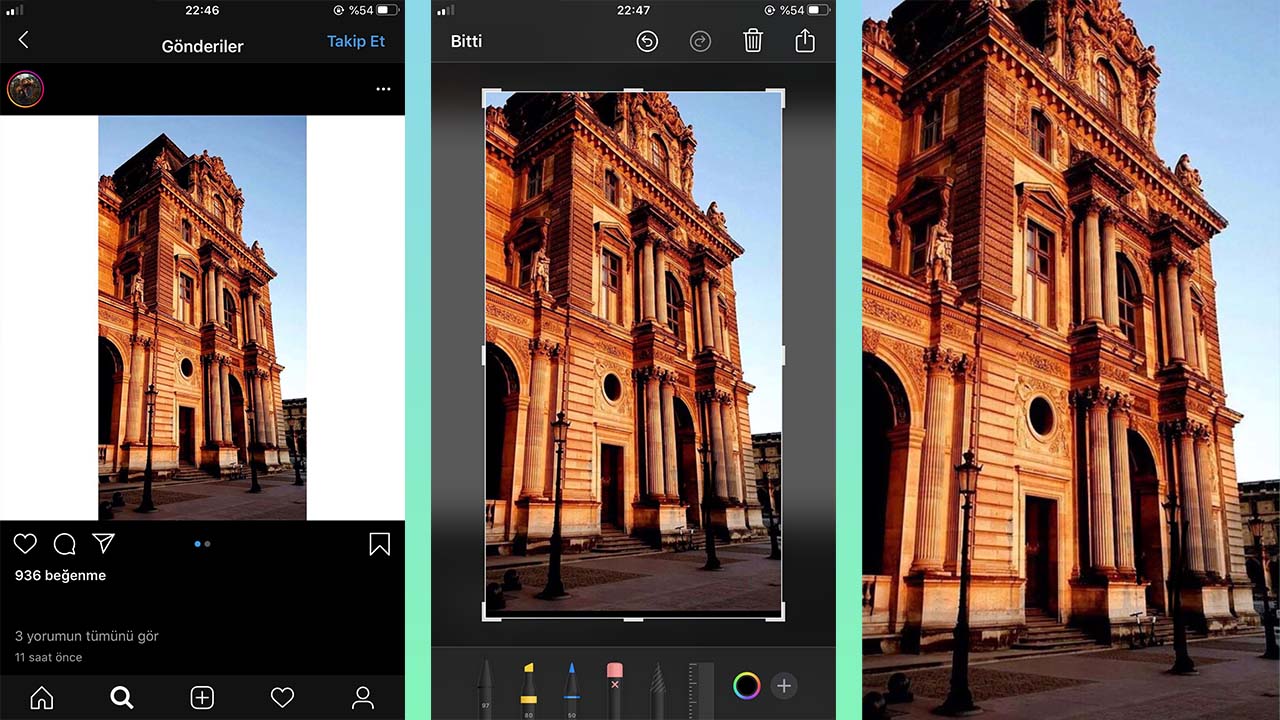
- Instagram uygulamasını açın,
- Kaydetmek istediğiniz fotoğrafı açın,
- Ekran görüntüsü alın,
- Kırpma işlemi uygulayın,
- Fotoğrafı kaydedin.
Instagram’da gördüğümüz fotoğrafları kaydetmenin belki de en basit yolu ekran görüntüsü almak olabilir. Özellikle iPhone (iOS) cihazlara sahip olan kullanıcılar bu konuda çok şanslı çünkü ekran görüntüsü aldıktan sonra kırpmayı direkt yapabiliyorlar. Android bazı telefonlarda ise kaydedilen ekran görüntülerini kırpmak için ekstra bir uygulama indirmek gerekebilir.
Eğer ekran çözünürlüğünüz de yüksekse, çektiğiniz ekran görüntüsü de o ölçüde kaliteli bir şekilde galeriye kaydoluyor. Instagramda dolaşırken çektiğiniz ekran görüntülerini daha sonra galeriye girerek toplu şekilde kırpabilirsiniz. Aynı yöntemi Instagram Hikayeler için de kullanabilirsiniz.
Windows ve MacOS'ta Instagram fotoğraflarını kaydetme:

Eğer ekran çözünürlüğünüz de yüksekse, çektiğiniz ekran görüntüsü de o ölçüde kaliteli bir şekilde galeriye kaydoluyor. Instagramda dolaşırken çektiğiniz ekran görüntülerini daha sonra galeriye girerek toplu şekilde kırpabilirsiniz. Aynı yöntemi Instagram Hikayeler için de kullanabilirsiniz.
Windows ve MacOS'ta Instagram fotoğraflarını kaydetme:
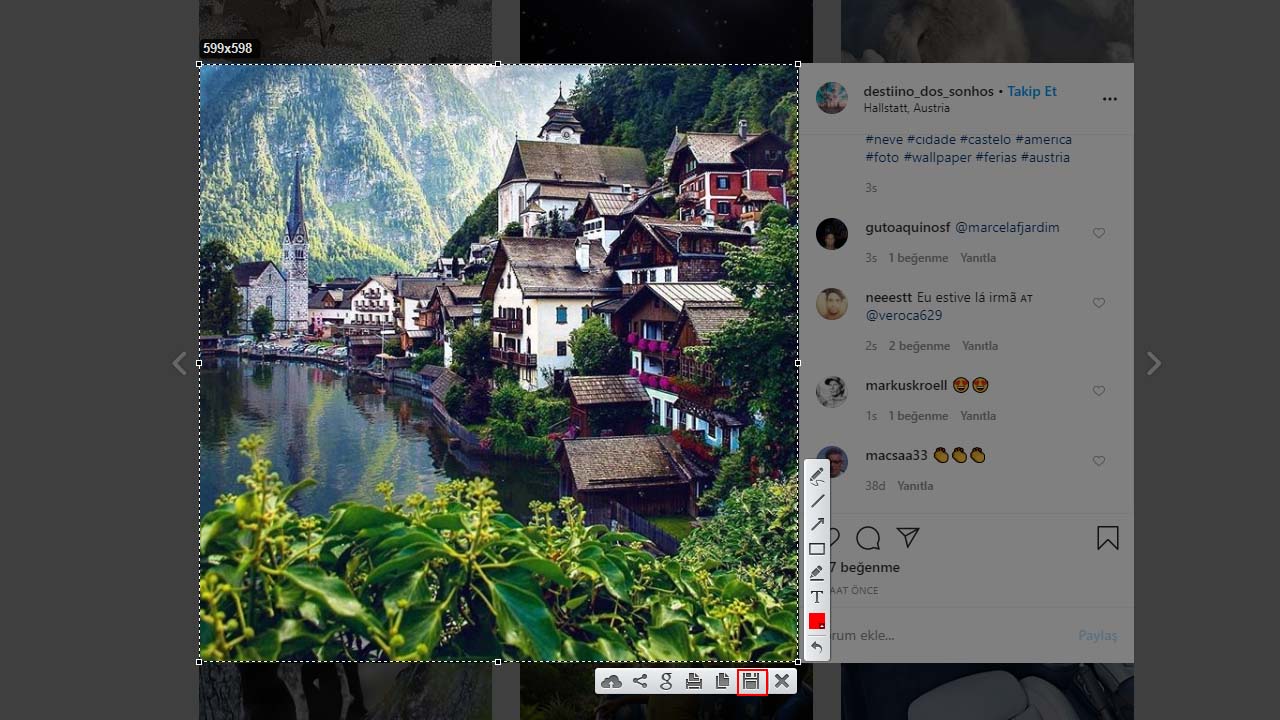
- Linkleri görebilmek için giriş yap veya kayıt ol.programını indirin ve kurulumu yapın,
- Programı açın,
- Tarayıcıdan Instagram’ı açın,
- Kaydetmek istediğiniz fotoğrafa girin,
- Klavyeden Print Screen tuşuna basın,
- Fotoğrafı çerçeve içine alın,
- Kaydet butonuna tıklayın.
- Fotoğrafa bir isim verin ve kaydedin.
Linkleri görebilmek için
giriş yap veya kayıt ol.
Fotoğraf kaydetmek için öncelikle programı çalıştırıyoruz ve fotoğrafın yer aldığı Instagram sayfasına giriyoruz. Daha sonra klavyemizden Print Screen tuşuna basıyoruz. Tuşa bastıktan sonra ekran bir anda gri olacak. Şimdi direkt faremiz ile fotoğrafı içine alacak şekilde çerçeve yapıyoruz. Küçük veya büyük bir çerçeve yapsanız bile bunu daha sonra düzeltebilirsiniz.
Çerçevenin içerisine fotoğrafı aldıktan sonra kaydetme tuşuna basıyoruz ve görsele isim vererek kaydediyoruz. Görselleri PNG, JPEG ve BMP formatlarında kaydedebiliyoruz. Aslında bu yöntem Instagram fotoğraf kaydetme işlemi için oldukça basit ve kullanışlı. Çünkü günlük işlerinizde de bu programı rahatlıkla kullanabilirsiniz.
Programsız Instagram video ve fotoğraflarını indirme #1:
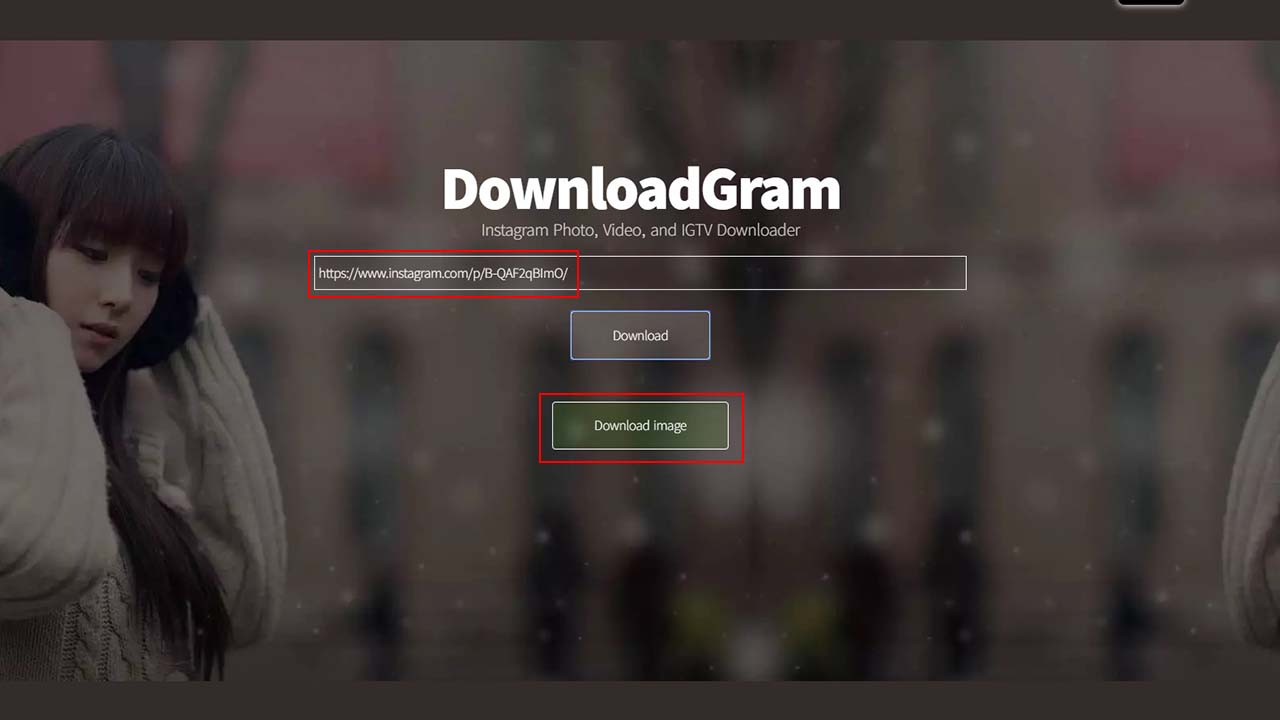
- Tarayıcıdan Instagram’a girin,
- İndirmek istediğiniz fotoğrafı açın,
- Adres çubuğundaki linki kopyalayın,
Linkleri görebilmek için
giriş yap veya kayıt ol.
- Sayfanın ortasındaki adres çubuğuna linki yapıştırın,
- Download seçeneğine tıklayın,
- Download Image seçeneğine tıklayın.
Bilgisayardan Instagram’dan fotoğraf kaydetmenin bir başka yolu da siteleri kullanmak. Bu siteler arasında en popülerlerinden biri de DownloadGram. Bu yöntemi kullanmak için fotoğrafını indirmek istediğiniz hesabın herkese açık olması gerekiyor. Paylaşımları kapalı hesapların gönderileri indirilemiyor. Bu yöntemi kullanarak fotoğrafları indirmek çok kolay. Bu yöntemi telefondan da kullanabilirsiniz.
Öncelikle tarayıcımızdan Instagram’da indirmek istediğimiz fotoğrafın sayfasına giriyoruz. Ardından tarayıcının adres kısmında yer alan linki kopyalıyoruz. Daha sonra DownloadGram sitesine giriyoruz ve ana sayfada yer alan adres çubuğuna yapıştırıyoruz. Download seçeneğine bastıktan birkaç saniye sonra altta Download Image seçeneği çıkacak. Fotoğrafı indirmek için bu seçeneğe tıklamanız yeterli olacaktır.
Sanırım bu kadarı yeterli olucaktır iyi günler
Öncelikle tarayıcımızdan Instagram’da indirmek istediğimiz fotoğrafın sayfasına giriyoruz. Ardından tarayıcının adres kısmında yer alan linki kopyalıyoruz. Daha sonra DownloadGram sitesine giriyoruz ve ana sayfada yer alan adres çubuğuna yapıştırıyoruz. Download seçeneğine bastıktan birkaç saniye sonra altta Download Image seçeneği çıkacak. Fotoğrafı indirmek için bu seçeneğe tıklamanız yeterli olacaktır.
Sanırım bu kadarı yeterli olucaktır iyi günler
